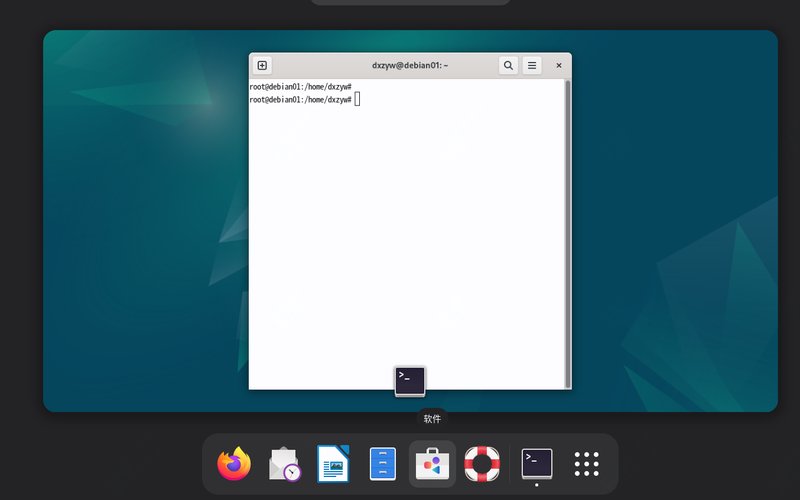第230822期 - debian
第230822期 - debian
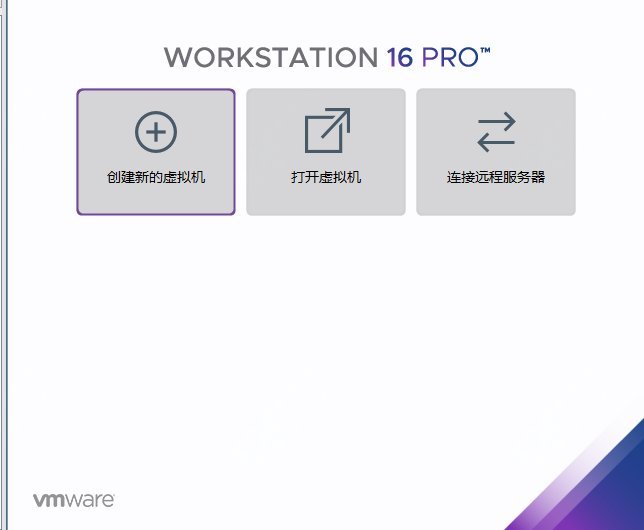 手把手虚拟机安装debian12
手把手虚拟机安装debian12
获取镜像文件
直接去官网获取就好,地址如下:
https://cdimage.debian.org/debian-cd/current/amd64/iso-cd/debian-12.1.0-amd64-netinst.iso
虚拟机安装
- 创建新的虚拟机
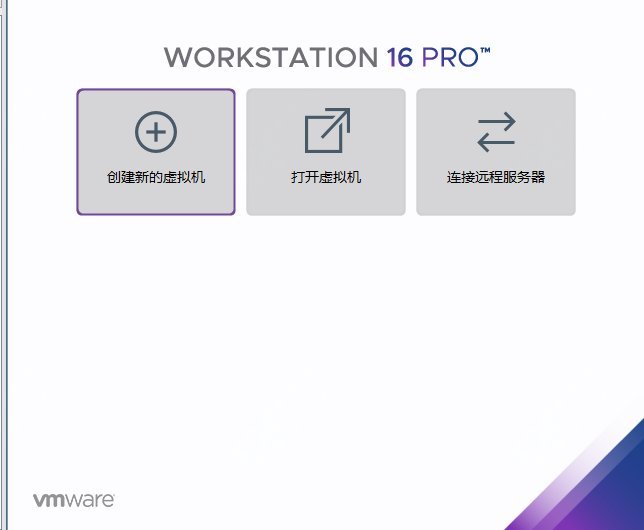
-
新建虚拟机向导选择自定义
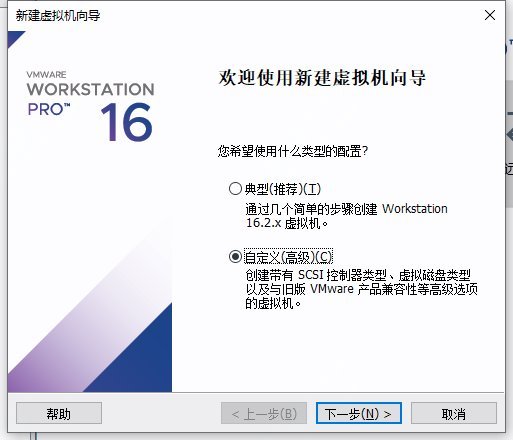
-
直接点击下一步
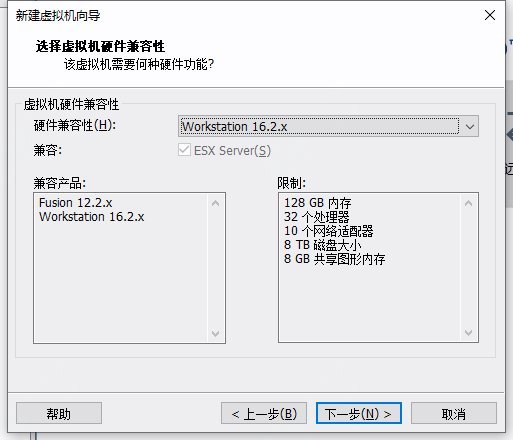
- 操作系统选择稍后安装操作系统
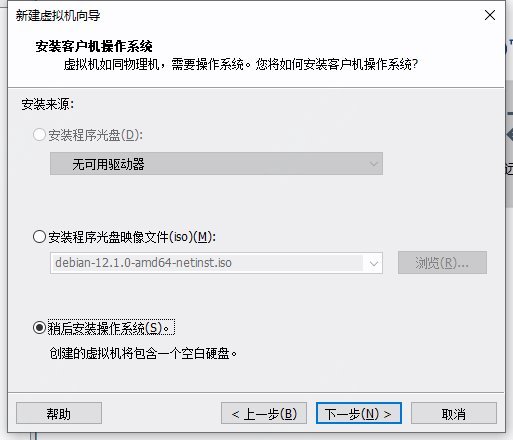
- 选择linux系统,系统版本选择debian10.x就好

- 虚拟机名称根据需要命名,位置根据需要可以自行调整
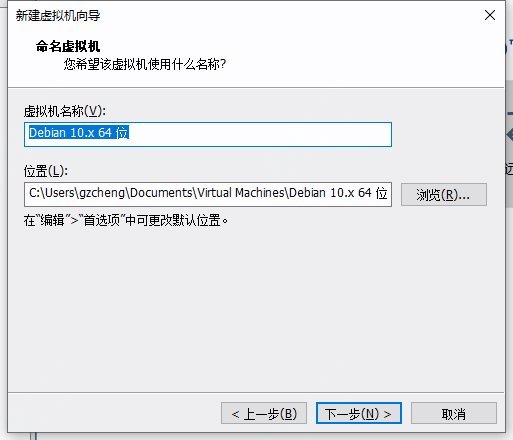
- 设置处理器配置,可以默认,后面还是可以调整的
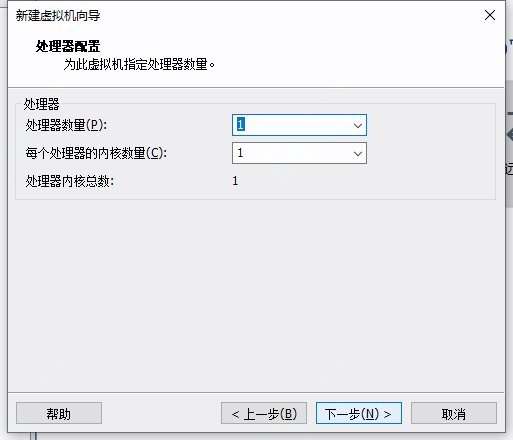
- 虚拟机的内存同理
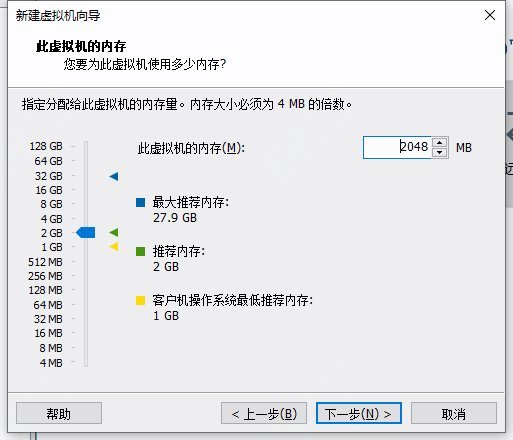
- 网络类型建议选择nat网络模式,可以直接复用主机的网络
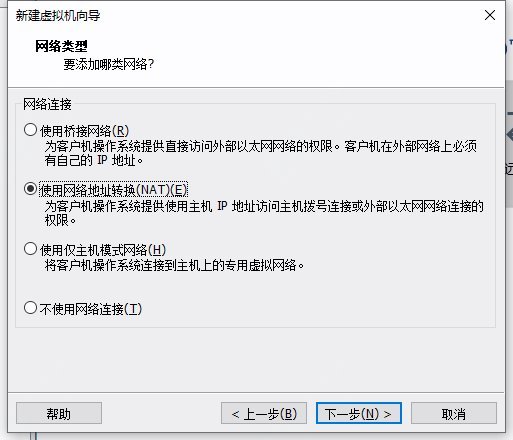
- 根据默认选择就好
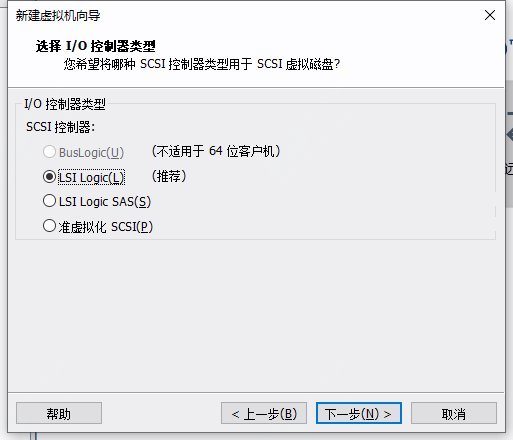
- 根据默认选择就好
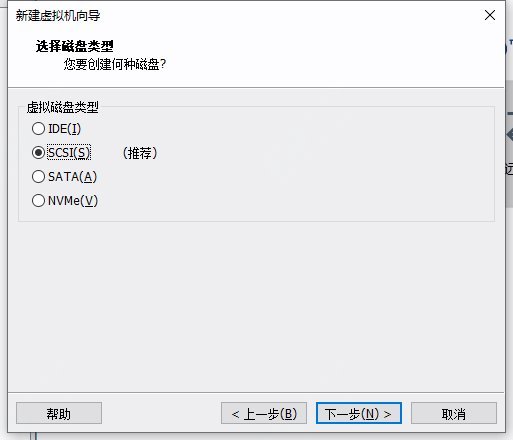
- 创建新的虚拟磁盘
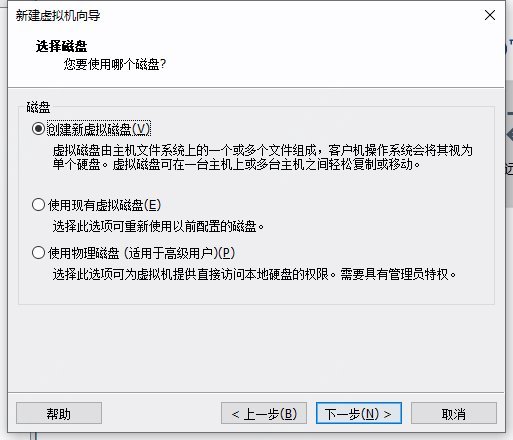
- 可以根据需要配置需要的磁盘大小,默认20G
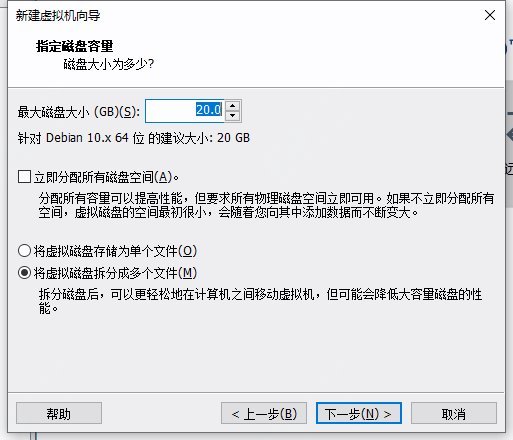
- 直接点击下一步就好
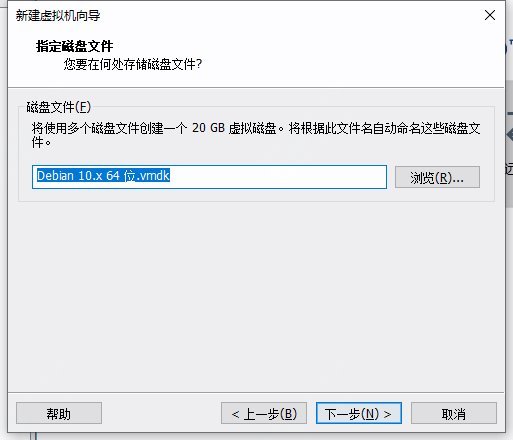
- 到这步基本的配置就结束了
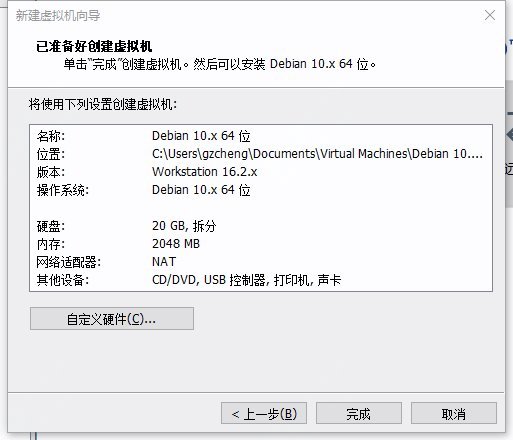
- 如有需要调整的,可以点击配置
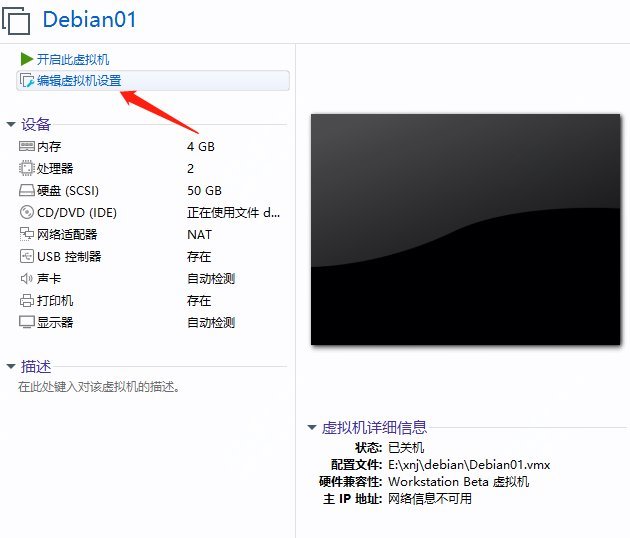
- 在DVD可以修改iso镜像地址的路径
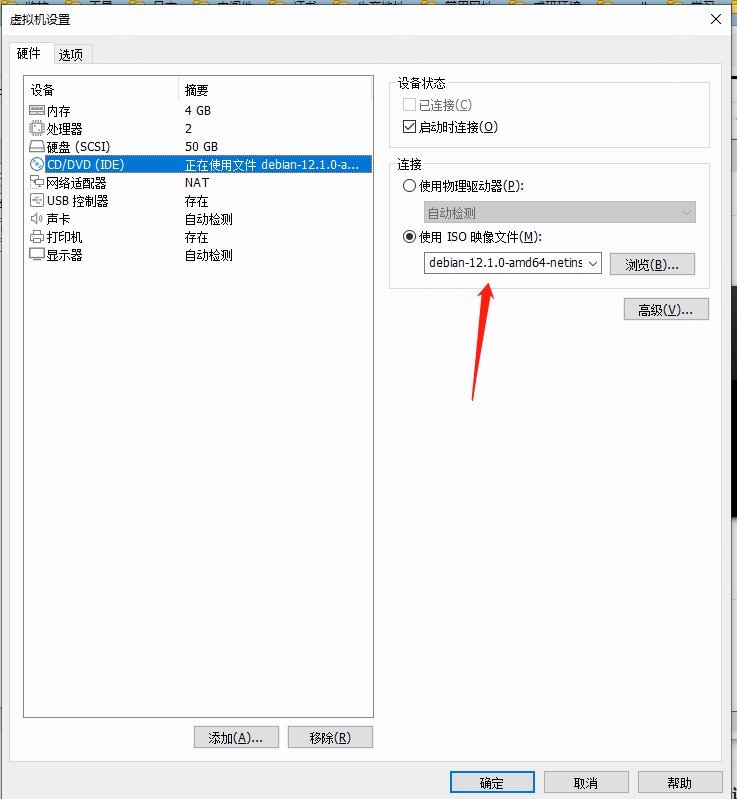
18.到这步就可以点击开启虚拟机了
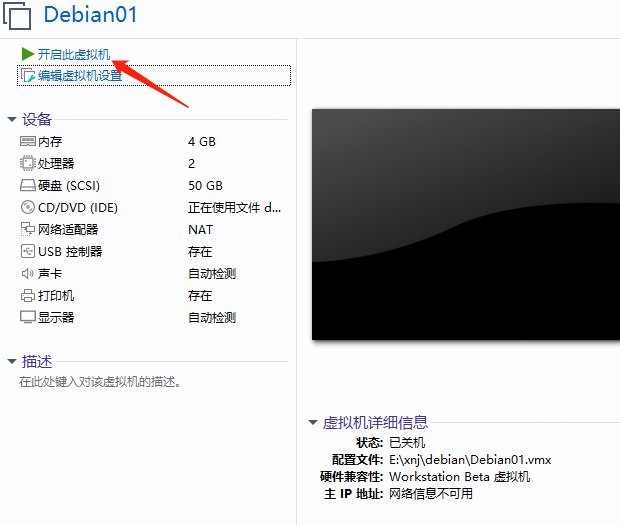
安装debian
1.graphical install有图行安装,install无图形安装。
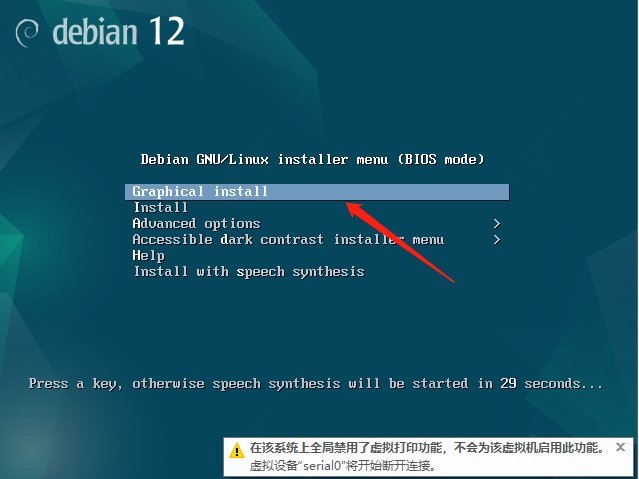
- 可以选择简体中文或者选择英文
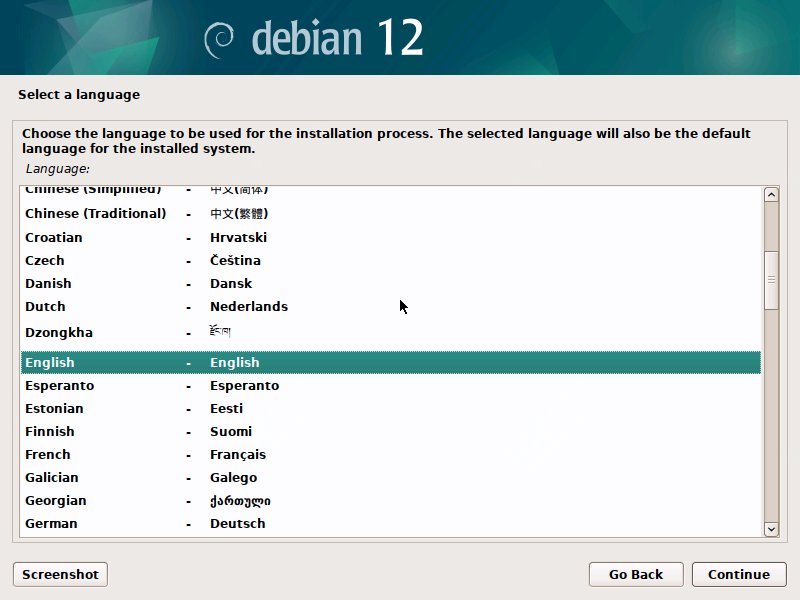
- 位置选择中国
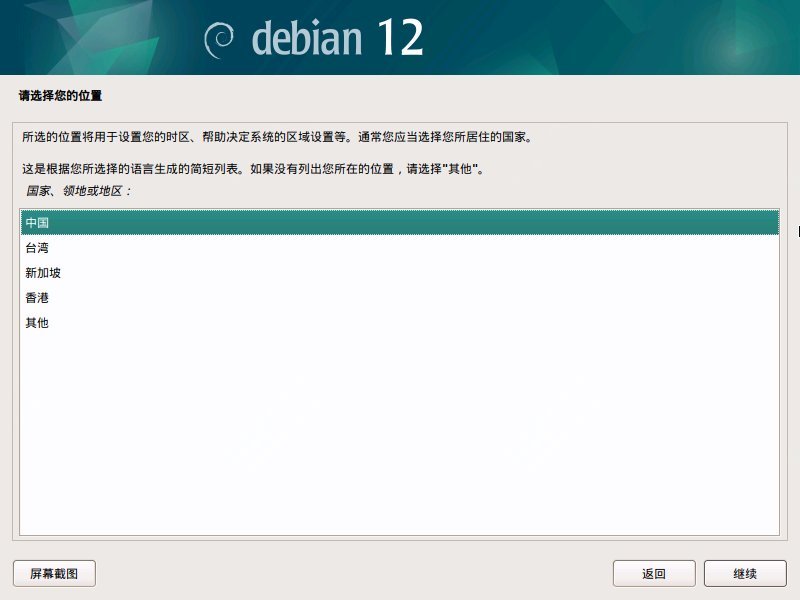
- 语言选择汉语
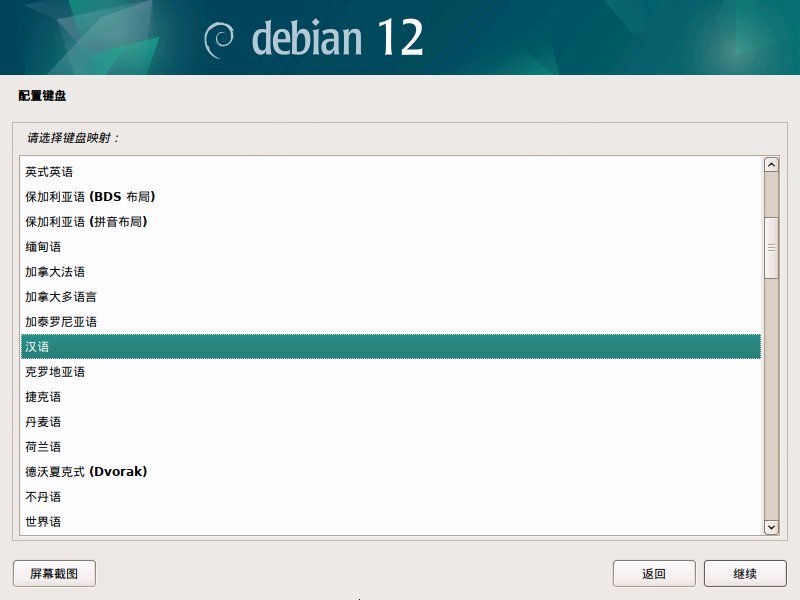
- 主机名根据需要命名
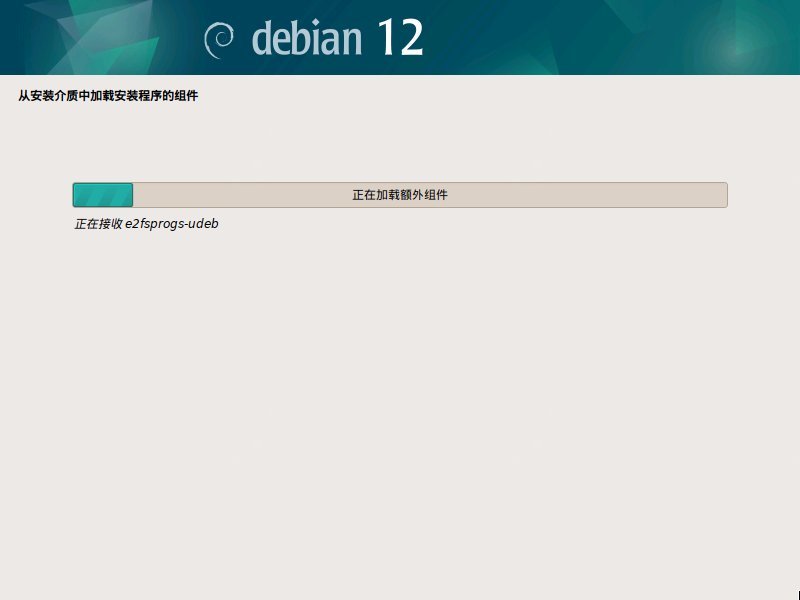
- 这步忽略可以不写
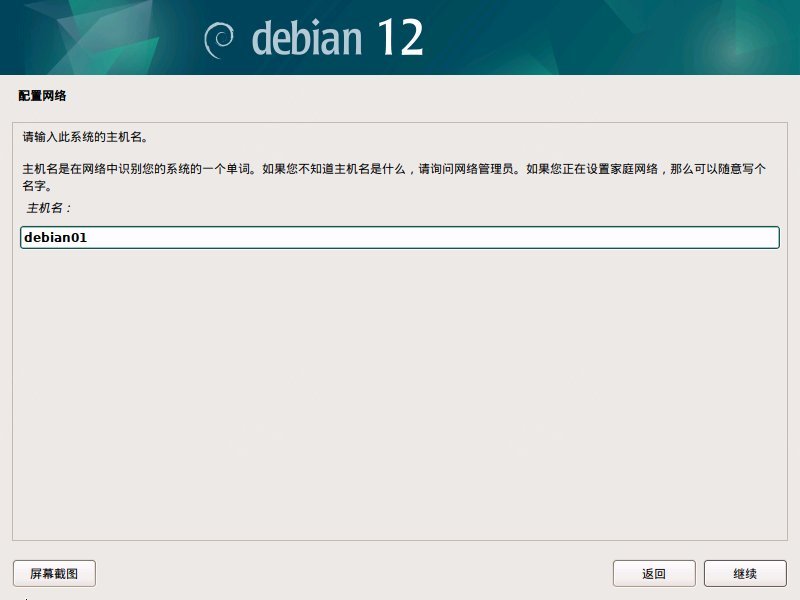
7.设置root用户密码
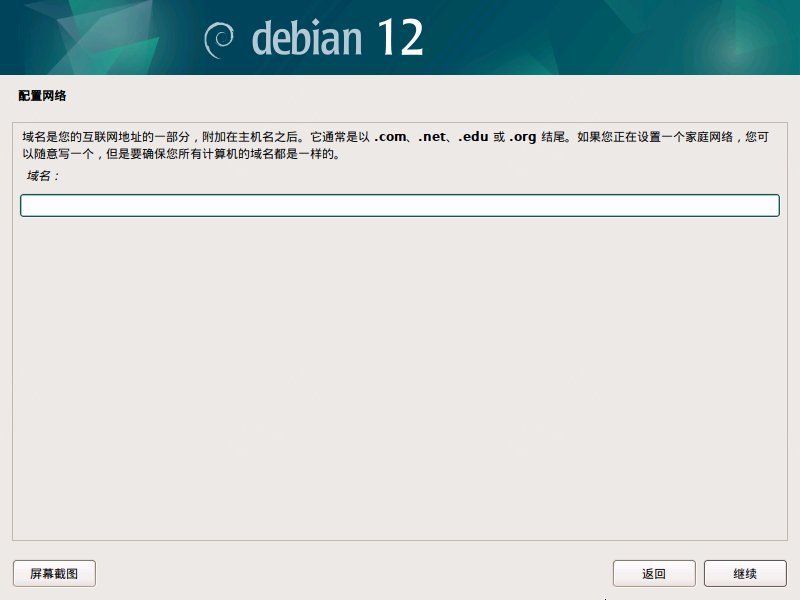
- 新建普通用户,根据需要新建即可
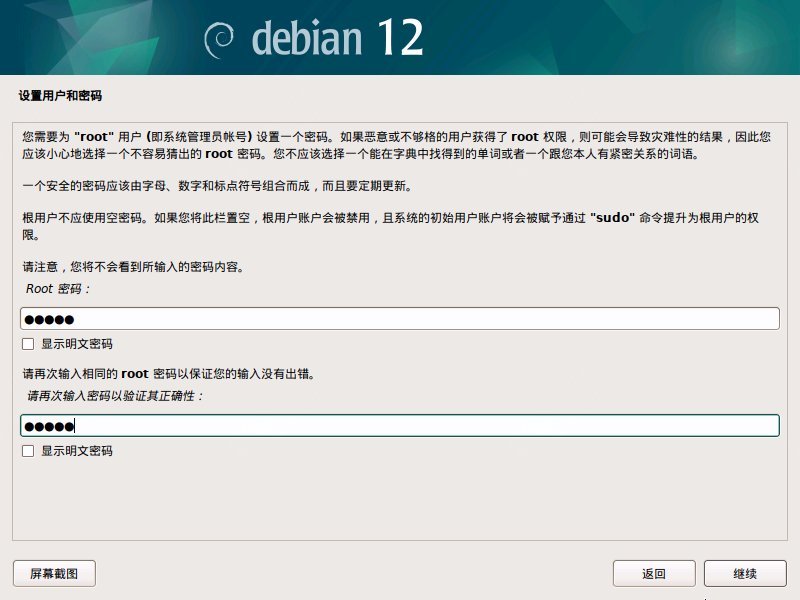
- 同上
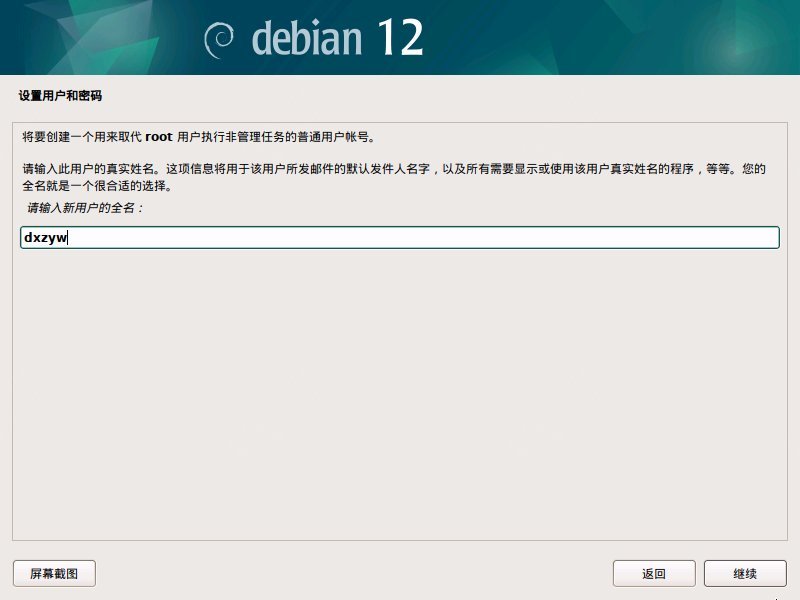
- 设置普通用户密码
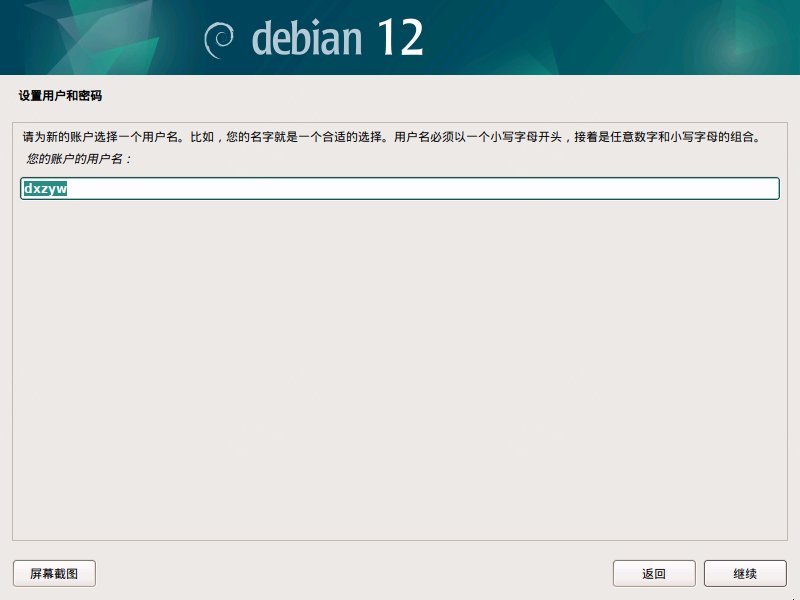
- 磁盘进行分区等,无需要操作等待即可

12.继续等待
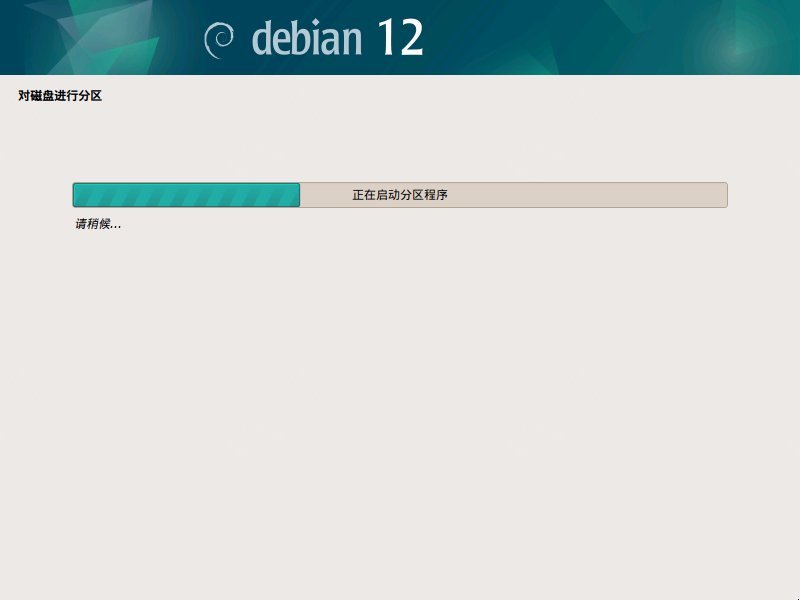
- 默认选择即可
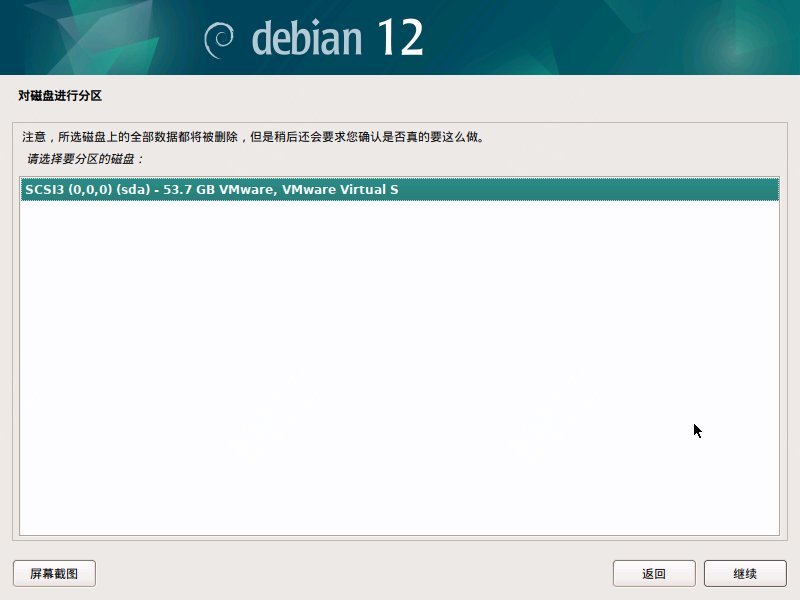
- 根据需要调整你想到的分区方式
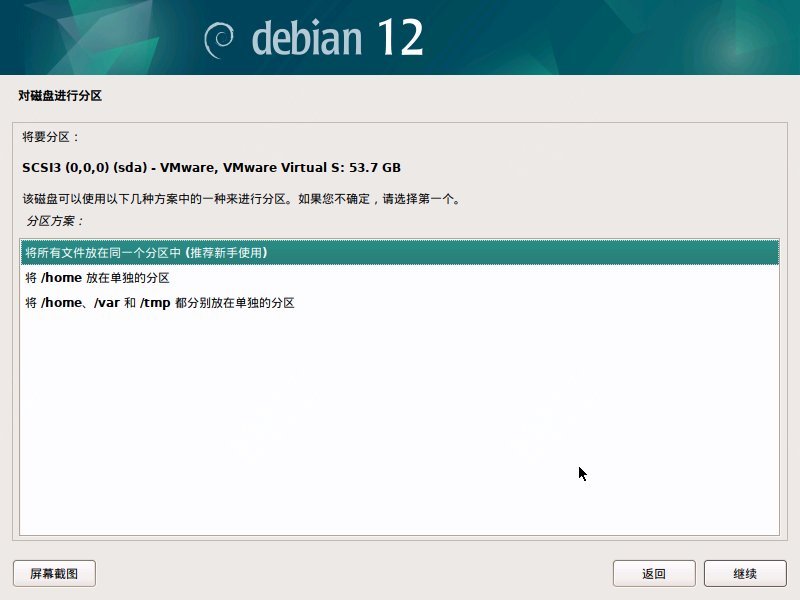
- 继续下一步
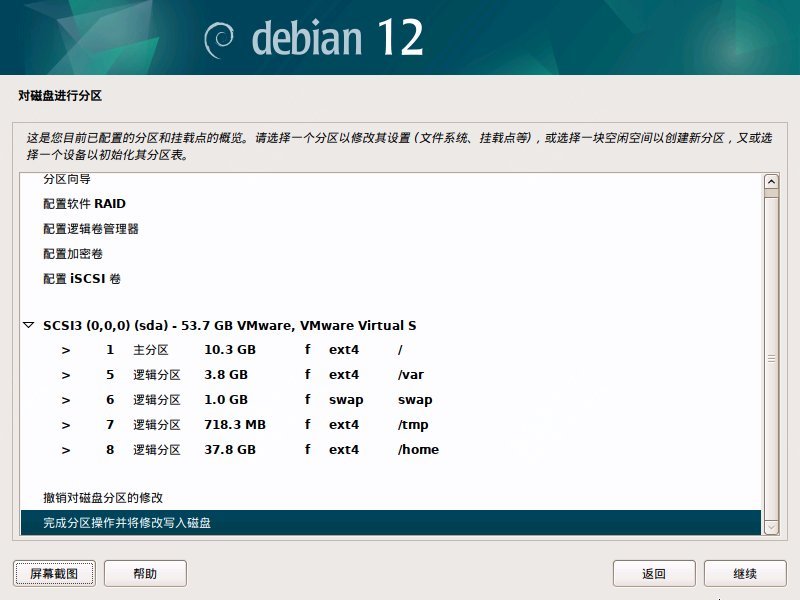
- 选择是,继续下一步
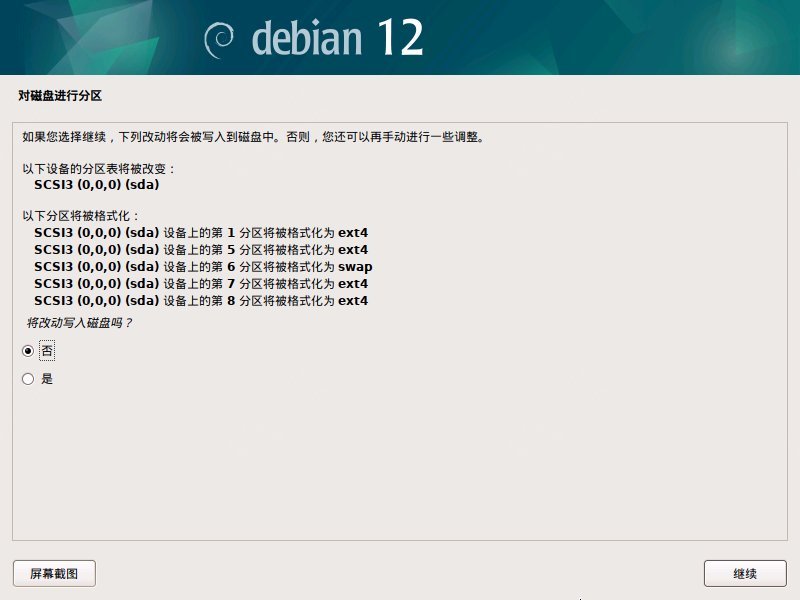
- 继续下一步
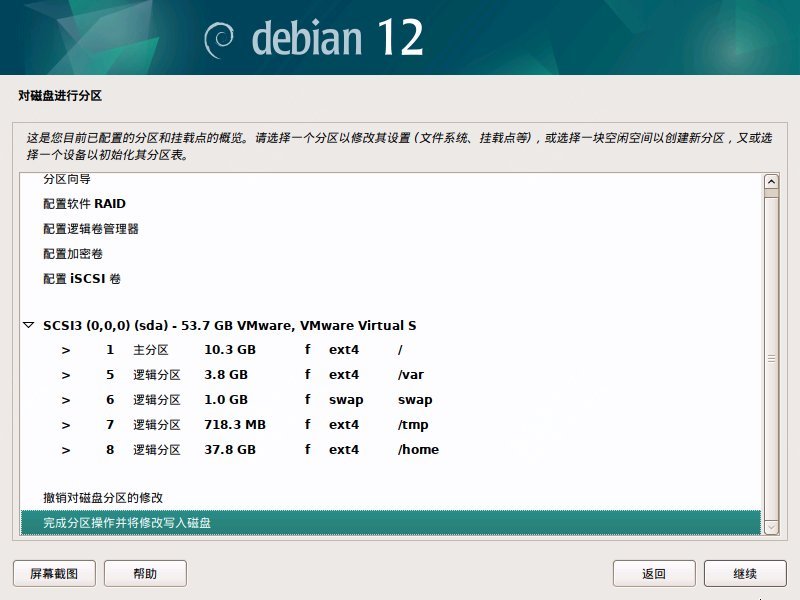
- 系统安装中
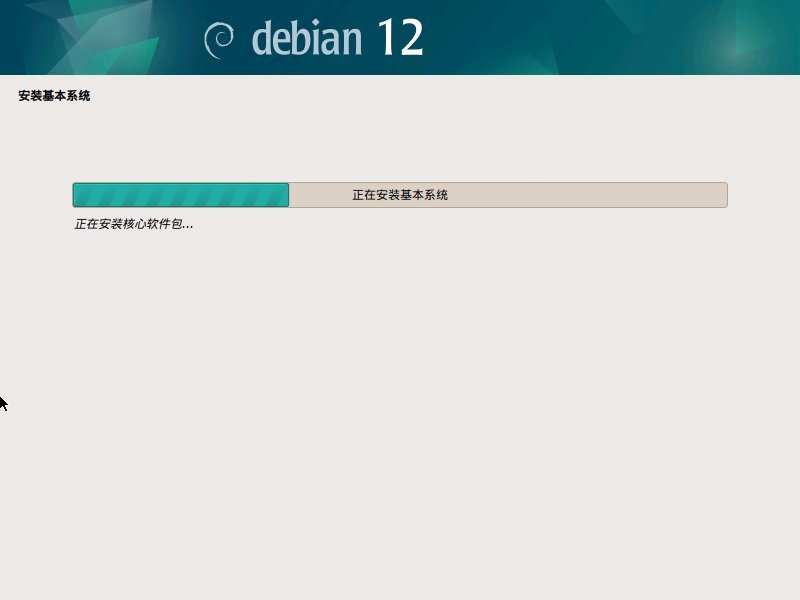 19. 额外介质扫描选择否
19. 额外介质扫描选择否

- 包管理仓库地址选择中国
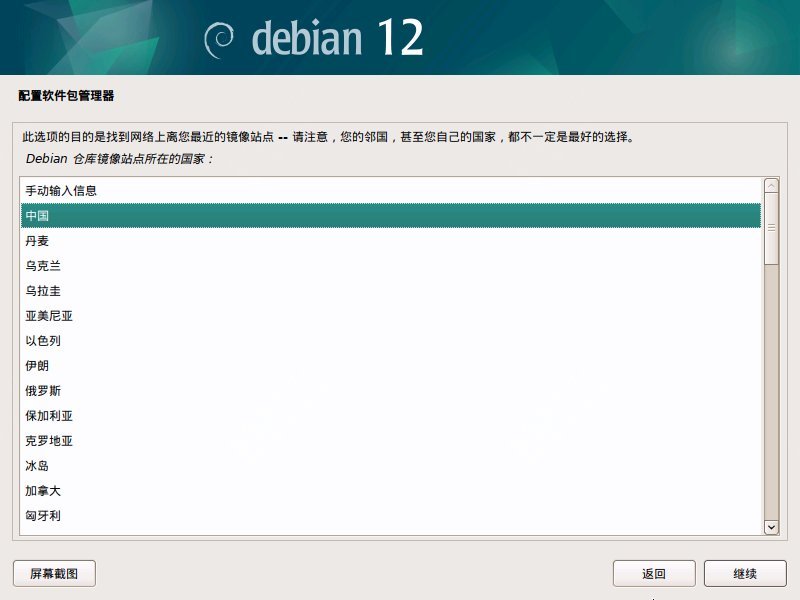
- 可以选择163的地址
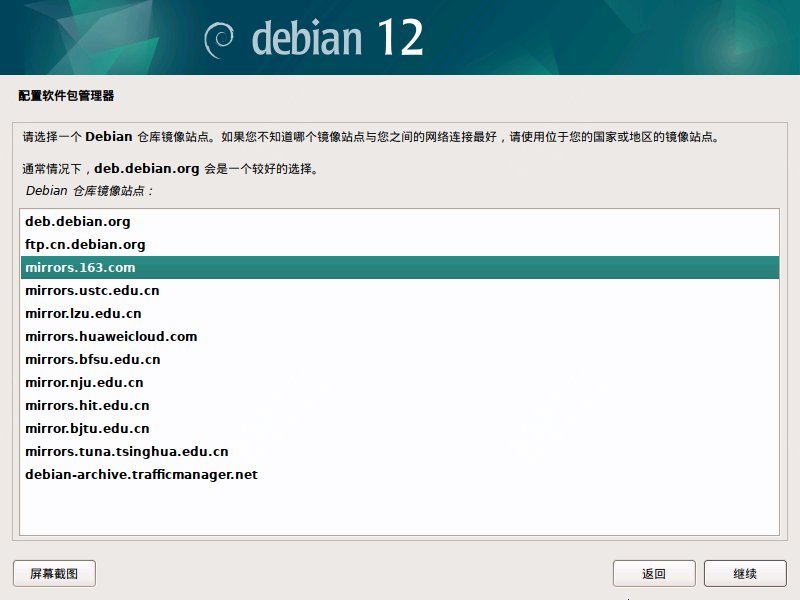
- 代理忽略不填
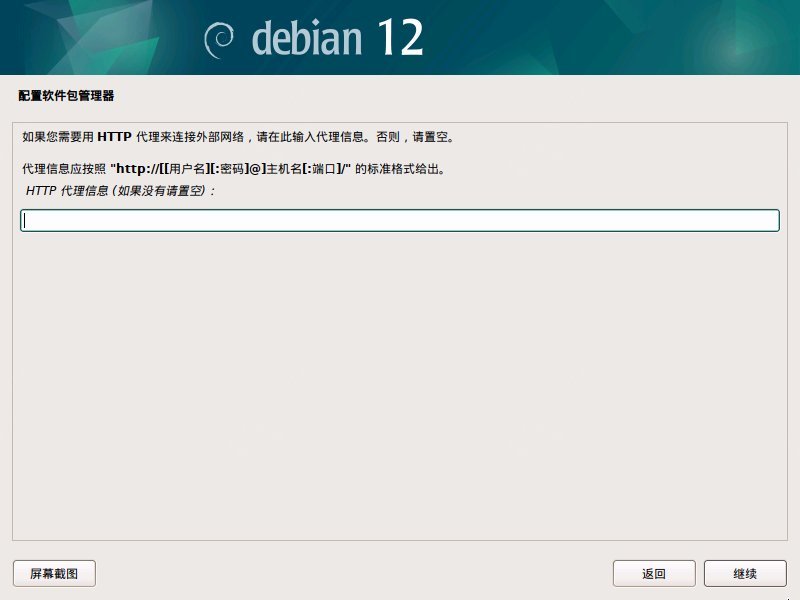
- 选择否
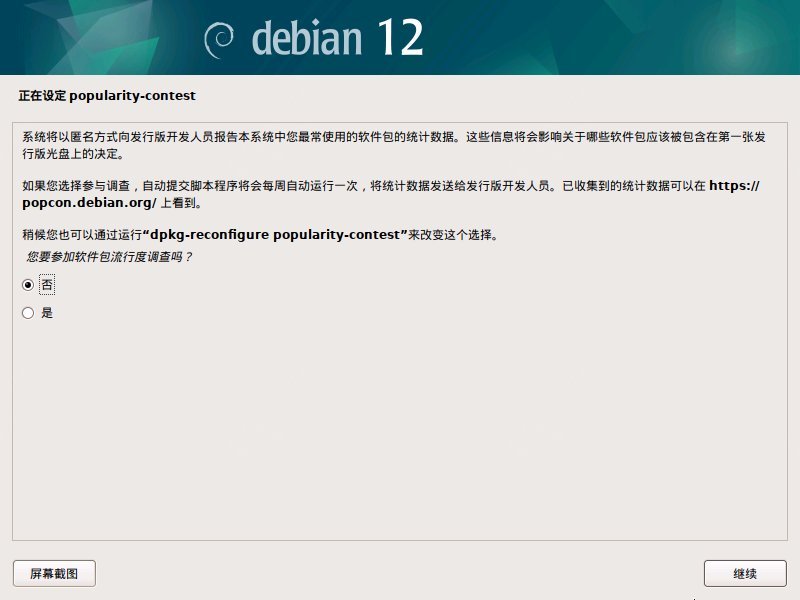
- 如果选择即可,有其他需求的可以安装对应服务,如ssh
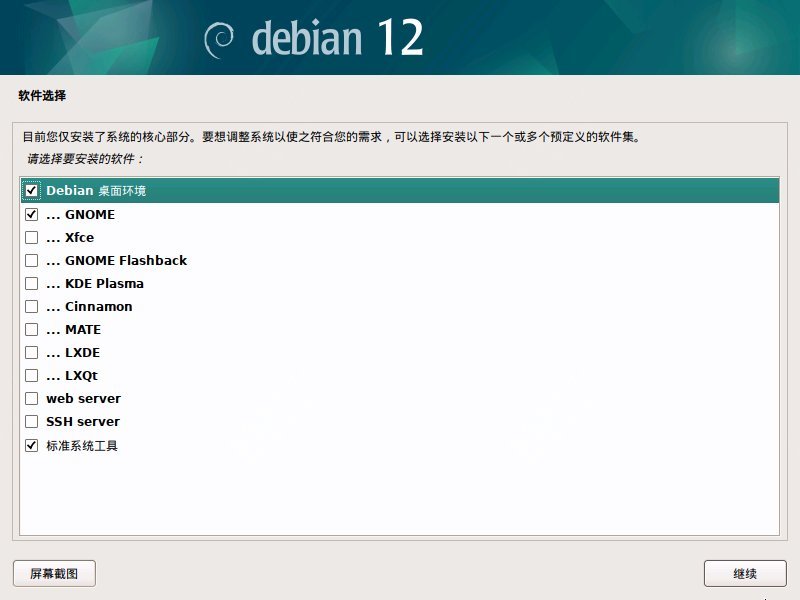
- 选择是
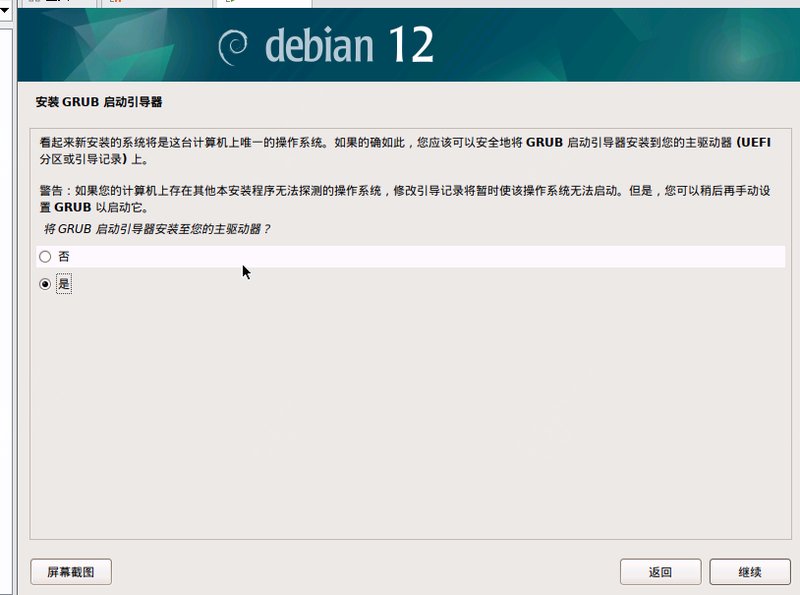
- 根据需要选择

- 等待
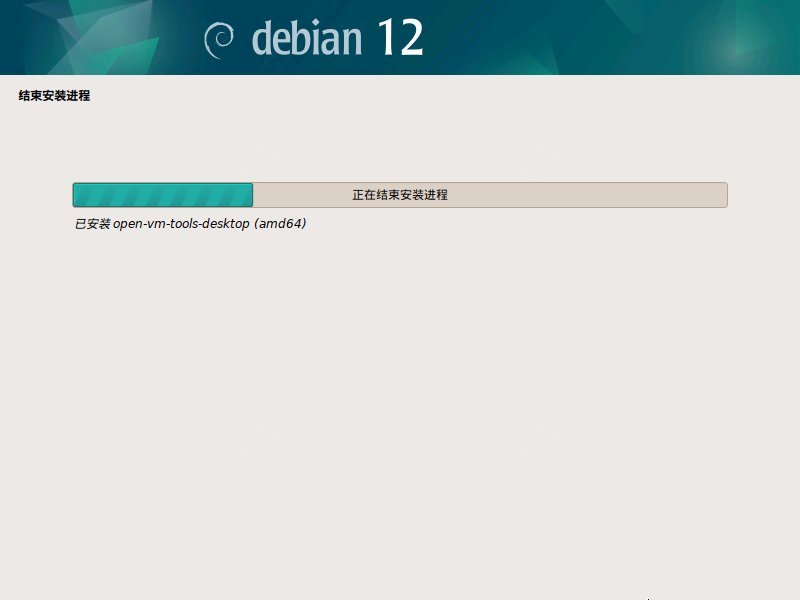
- 安装完成,点击继续,重启
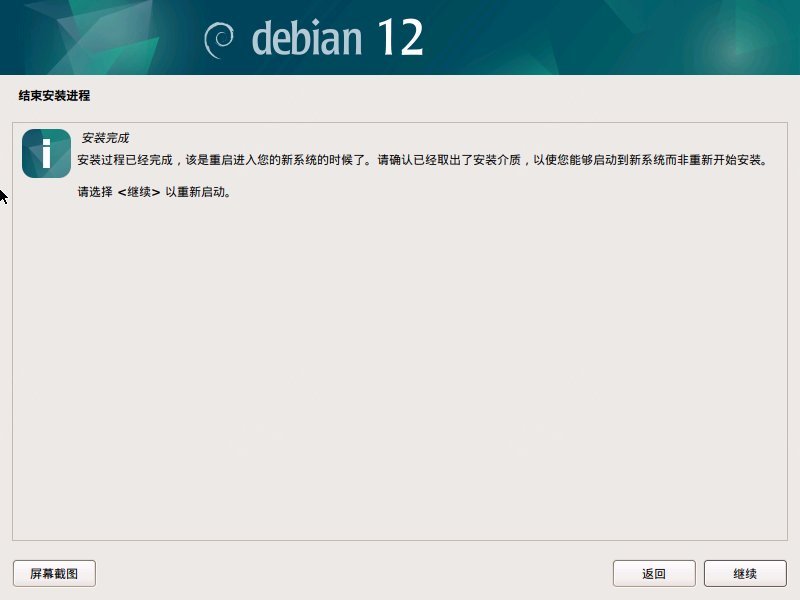
- 登录即可

- debian12安装完成,新的配色你是否喜欢?